
यह मार्गदर्शिका आपको Instagram फ़ोटो में उद्धरण जोड़ने का सबसे आसान तरीका दिखाएगी। अपने इंस्टाग्राम फोटोज में एक मजाकिया या प्रेरणादायक उद्धरण जोड़ना अधिक लाइक और अधिक से अधिक इंस्टाग्राम फॉलोअर्स पाने का एक आसान तरीका है।
उद्धरण चिह्नों के साथ इंस्टाग्राम फोटो बनाने के लिए कंप्यूटर का उपयोग करने की आवश्यकता नहीं है, और यदि आपको फैंसी विकल्पों की आवश्यकता नहीं है, तो आपको ऐसा करने के लिए ऐप के लिए भुगतान करने की आवश्यकता नहीं है।
आईफोन और एंड्रॉइड के लिए इंस्टाग्राम आपकी तस्वीरों के समग्र रूप को बदलने के लिए बहुत सारे विकल्प प्रदान करता है, लेकिन एक तस्वीर में पाठ जोड़ने के लिए कोई अंतर्निहित टूल नहीं है।
यहां इंस्टाकोट का उपयोग करते हुए इंस्टाग्राम फोटो में उद्धरण जोड़ने के तरीके पर एक तेज़ नज़र है।
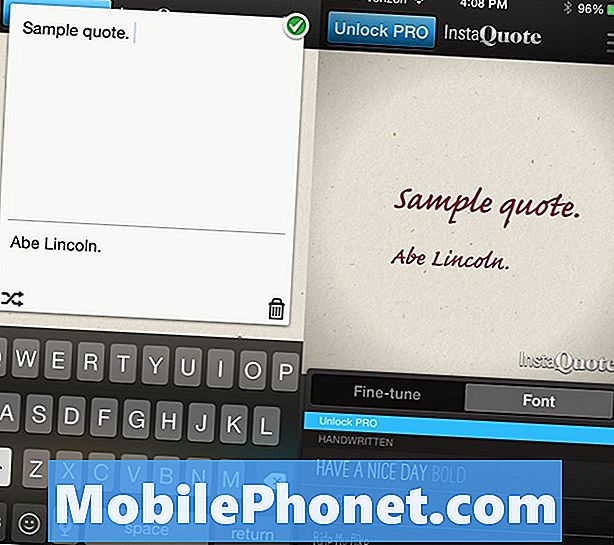
यहां Instagram फ़ोटो में उद्धरण जोड़ने पर एक त्वरित मार्गदर्शिका दी गई है।
पहली चीज़ जो आपको करने की ज़रूरत है वह है Instaquote को डाउनलोड करना। यह iPhone और Android के लिए एक मुफ्त ऐप है, लेकिन यह सभी सुविधाओं और अधिक पृष्ठभूमि को अनलॉक करने के लिए ऐप खरीद में प्रदान करता है।
अपने फ़ोन के लिए Instaquote डाउनलोड करने के बाद आप आरंभ करने के लिए ऐप पर टैप कर सकते हैं। यह काम करने के लिए आपको अपने फोन पर इंस्टाग्राम की आवश्यकता होगी क्योंकि ऐप मूल रूप से आपकी तस्वीर को इंस्टाग्राम ऐप पर बंद कर देगा। इस तरह आपको Instaquote ऐप में कोई भी पासवर्ड जानकारी दर्ज करने की आवश्यकता नहीं है।
आप कई बिल्ट-इन बैकग्राउंड या अपनी खुद की फोटो के लिए एक उद्धरण जोड़ सकते हैं। डिफ़ॉल्ट रूप से बहुत सारी पृष्ठभूमि नहीं हैं, लेकिन आप $ 3.99 के लिए प्रो और अधिक पृष्ठभूमि अनलॉक कर सकते हैं। यह आपकी तस्वीरों से वॉटरमार्क भी हटाता है और अधिक फ़ॉन्ट विकल्प जोड़ता है। जबकि आवश्यकता नहीं है यह लगातार उपयोगकर्ताओं के लिए एक अच्छी खरीद है।
बोली दर्ज करने के लिए टेक्स्ट बॉक्स पर डबल टैप करें और किसने कहा। यदि आपको उस व्यक्ति को जोड़ने की आवश्यकता नहीं है जिसे आप अपने उद्धरण में केवल अतीत या प्रकार कर सकते हैं।
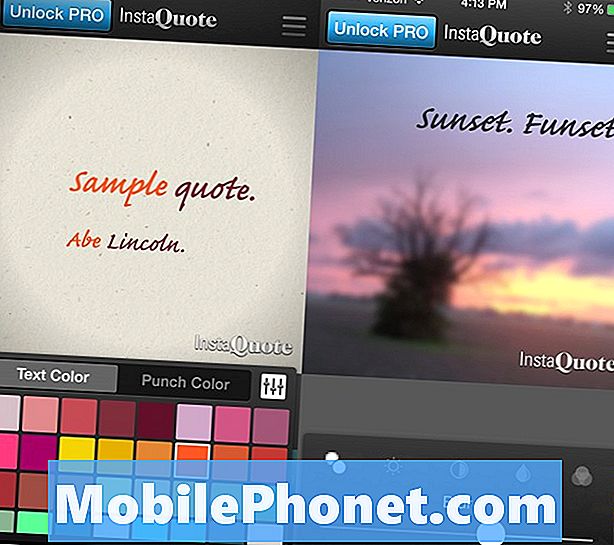
विकल्प बदलें और यदि आवश्यक हो तो पृष्ठभूमि को धुंधला करें।
अगली स्लाइड में विकल्पों के माध्यम से एक विषय चुनें, जो कि अंतर्निर्मित है, जो कि आपके टेक्स्ट, फोटो और बहुत कुछ को अनुकूलित करने के लिए माउस की निचली पंक्ति पर Instaquote या जारी है।
अपने टेक्स्ट और रिक्ति के आकार को बदलने के लिए एए आइकन पर टैप करें। आप इस बिंदु पर नया फ़ॉन्ट भी चुन सकते हैं। यदि आपको अधिक फोंट की आवश्यकता है तो आपको इन-ऐप खरीदारी के साथ अपग्रेड करना होगा। अपने टेक्स्ट का रंग बदलने के लिए बाल्टी आइकन पर अगला टैप करें। फिर आप उस रंग को बदलने के लिए प्रत्येक शब्द पर टैप कर सकते हैं।
यदि आप बिल्ट-इन थीम बैकग्राउंड का उपयोग नहीं करना चाहते हैं तो आप फोटो लेने के लिए फोटो आइकन पर टैप कर सकते हैं, फोटो का चयन कर सकते हैं या इसमें शामिल किसी एक बैकग्राउंड का उपयोग कर सकते हैं। कुछ उद्धरण एक साधारण पृष्ठभूमि पर सबसे अच्छा काम करते हैं, लेकिन आप इसे हमेशा अपने द्वारा खींची गई तस्वीर में जोड़ सकते हैं और फिर तस्वीर को धुंधला कर सकते हैं ताकि पाठ पढ़ने में आसान हो। अन्यथा व्यस्त पृष्ठभूमि पर पाठ डालने का यह सबसे अच्छा तरीका है।
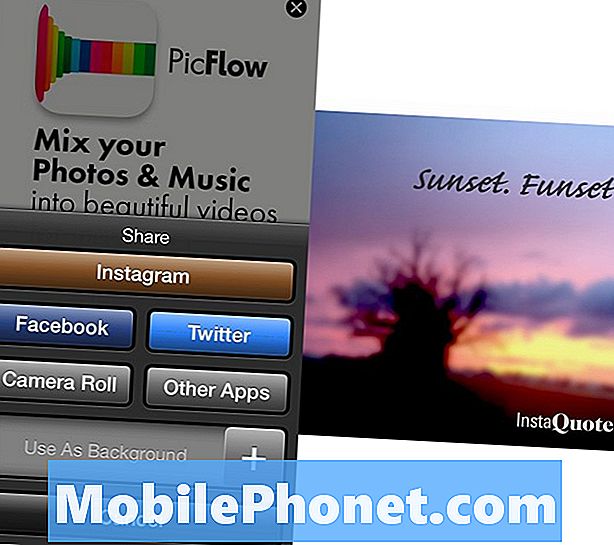
समाप्त करें और अपने इंस्टाग्राम उद्धरण फोटो को साझा करें।
अपनी तस्वीर की चमक, कंट्रास्ट और ह्यू को बदलने के लिए उसी ब्लर टूल का उपयोग करें। ये इंस्टाग्राम विकल्प के समान हैं, लेकिन इससे आप बिना टेक्स्ट को बदले फोटो को एडजस्ट कर सकते हैं। आपके द्वारा Instagram में किए गए किसी भी संपादन से आपके पाठ का रूप भी बदल जाएगा।
जब आप अपनी तस्वीर को संपादित कर रहे हों और जहाँ आप चाहते हैं उस पाठ को पोजिशन कर रहे हों, तो इसे इंस्टाग्राम पर भेजने के लिए नीचे दिए गए क्यू आइकन पर टैप करें। आप इसे गैलरी में सहेजने और अन्य सेवाओं के साथ साझा करने जैसे अन्य विकल्प देख सकते हैं, लेकिन यदि आप इंस्टाग्राम पर टैप करते हैं तो यह आपको ऐप पर सही भेज देगा ताकि आप इसे कुछ और टैप के साथ साझा कर सकें।


